7 05 2013
SCVMM 2012 SP1: Convertir un serveur physique en virtuel
Lorsque l’on souhaite consolider ses serveurs physiques en serveurs virtuels, il faut réaliser une conversion P2V: Physical-To-Virtual. Voyons comment ça se passe depuis SCVMM 2012 SP1.
Dans le cadre de la rationalisation et consolidation du datacenter de mon client actuel, nous avons une dizaine de machines physiques à convertir en machines virtuelles (en plus de centaines de VM VMware à convertir sous Hyper-V, nous verrons plus tard).
Pour cela nous utilisons la fonctionnalité de base de System Center Virtual Machine Manager 2012 SP1. Attention, cette fonctionnalité ne fonctionne que pour la conversion des machines physique fonctionnant sous Windows.
Mise à jour 11.02.2014: Comme l’a remarqué JFK490 dans son commentaire, la fonctionnalité de P2V n’existe plus dans SCVMM 2012 R2. Vous pouvez suivre la (lourde) procédure du lien suivant si vous souhaitez à tout prix réaliser un P2V dans votre environnement R2: How to perform a P2V in a SCVMM 2012 R2 environment.
Prérequis
Avant de commencer la migration, assurez-vous que:
- Votre machine physique est sauvegardée;
- Votre infrastructure virtuelle dispose des mêmes réseaux (vLan…);
- Pour maximiser vos chances de réussites, arrêtez les process applicatifs qui tournent sur la VM.
Migration
Depuis la console SCVMM 2012 SP1, allez dans le Cloud ou le cluster groupe dans lequel vous souhaitez migrer votre serveur physique.
Dans le bandeau, cliquez sur Create Virtual Machine > Convert Physical Machine.
Entrez le nom de la VM ou son adresse IP, puis entrez un compte qui a les droits d’administration sur la machine (pourquoi ne pas avoir mis de Run as ici ??).
Entrez le nom de la machine virtuel, tel qu’il apparaitra dans SCVMM.
Ensuite cliquez sur Scan System. SCVMM va vérifier la version du système d’exploitation, la taille des disques, les informations réseau, etc.
Changez la taille des disques si l’AM estime que c’est surdimensionné. Vous aurez toujours la possibilité de l’étendre plus tard.
Modifiez le nombre de vCPU et la taille de RAM allouée à votre VM. Ici nous n’avons pas besoin de 192GB de RAM sur cette VM. Nous ramènerons à 24GB (13GB réellement utilisé par l’application dans ce cas précis). Même chose que pour les disques, cette taille peut être modifiée par la suite.
Ensuite sélectionnez le serveur Hyper-V qui va recevoir ce serveur.
Sélectionnez le disque CSV sur lequel stocker la VM…
Ensuite sélectionnez le réseau sur lequel la machine virtuelle doit être connectée. Vérifiez bien la présence et la connectivité de celui-ci avant la migration.
Sélectionnez les modes d’arrêt de la machine virtuelle et son redémarrage en cas d’arrêt du serveur Hyper-V (useless puisque nous sommes sur un cluster…mais nous ne sommes jamais assez prudents).
Ensuite, VMM va vérifier qu’il n’y a pas de problème de compatibilité entre la machine virtuelle et l’environnement d’accueil (mémoire disponible, espace disque, etc…).
Une fois que vous êtes prêts, cliquez sur Create pour réaliser le P2V !
Après la migration, il vous suffira d’arrêter la machine physique, et de démarrer la machine virtuelle. En cas de d’incohérences lors de la migration (jamais vu), vous pourrez toujours redémarrer la machine physique, la conversion étant non destructive.
Article initialement publié sur blog.sogeti.ch
SCVMM 2012 SP1: Créer un template avec Windows Server 2003 ou XP Windows: Netsh retourne « The interface is unknown »
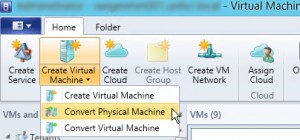
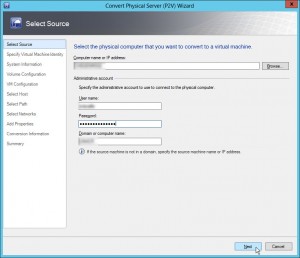
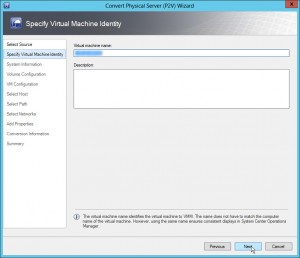

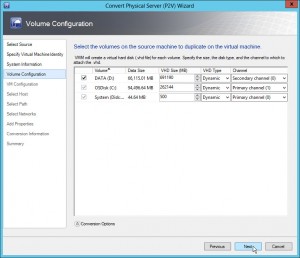
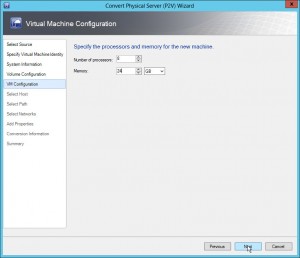
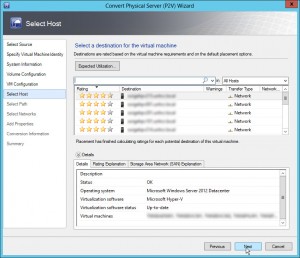
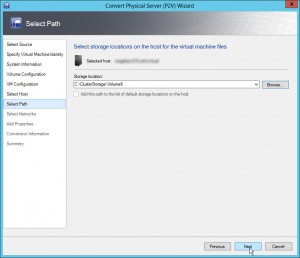
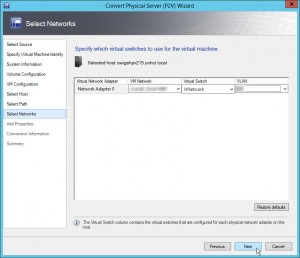
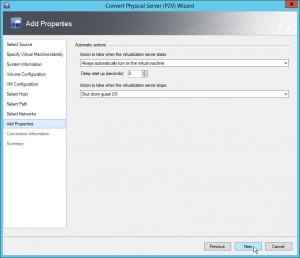
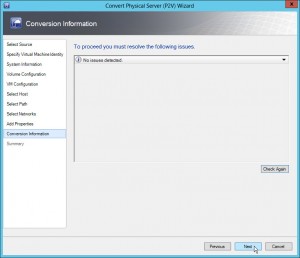
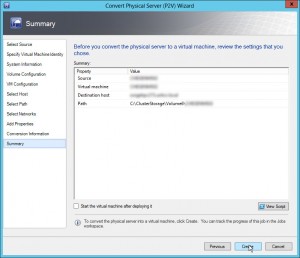
Bonjour dans mon lab je n’ai pas l’option Convertir un ordinateur physique quand je clic sur creer une machine virtuelle.
J’ai juste creer un ordinateur virtuel et convertir un ordinateur virtuel.
Une idée ??
Bonjour,
Si vous utilisez SCVMM 2012 R2, il est normal que la fonction « convertir un ordinateur physique » n’existe pas.
En effet, Microsoft a retiré la fonction P2V sur la dernière version de VMM (j’imagine à cause des limitations de tailles et format de disques VHD au lieu de VHDX).
Aujourd’hui, la seule manière de réaliser un P2V avec une infrastructure SCVMM 2012 R2 est de…
…réinstaller un hôte 2012 avec SCVMM2012 SP1, réaliser le P2V, exporter la VM, puis la réimporter sur Hyper-V 2012R2 (ou faire un live-migration).
Le groupe produit est conscient de l’importance de cette fonctionnalité, et nous devrions (conditionnel de rigueur) voir à l’avenir un outil permettant de réaliser cette opération sans passer par cette accumulation de produits.
Bien cordialement,
Guillaume LACAILLE